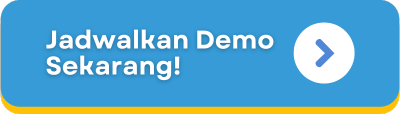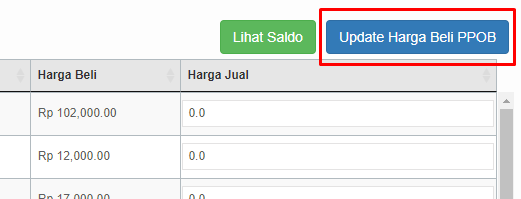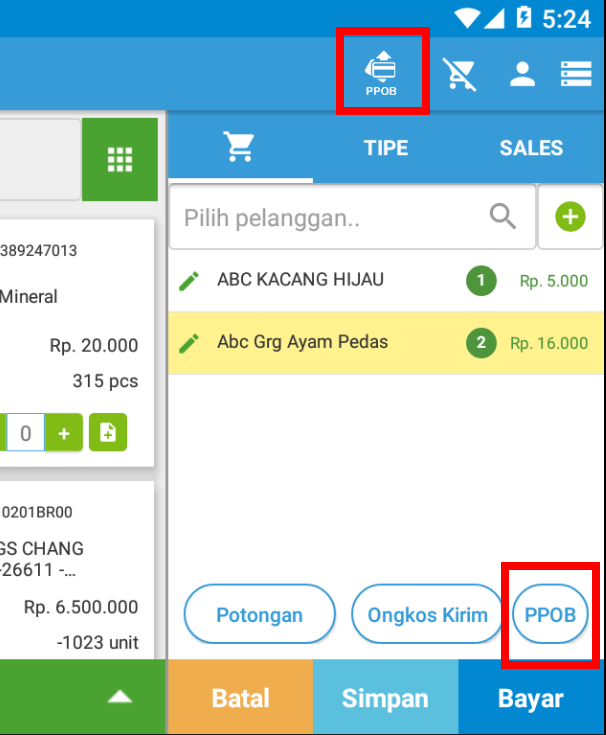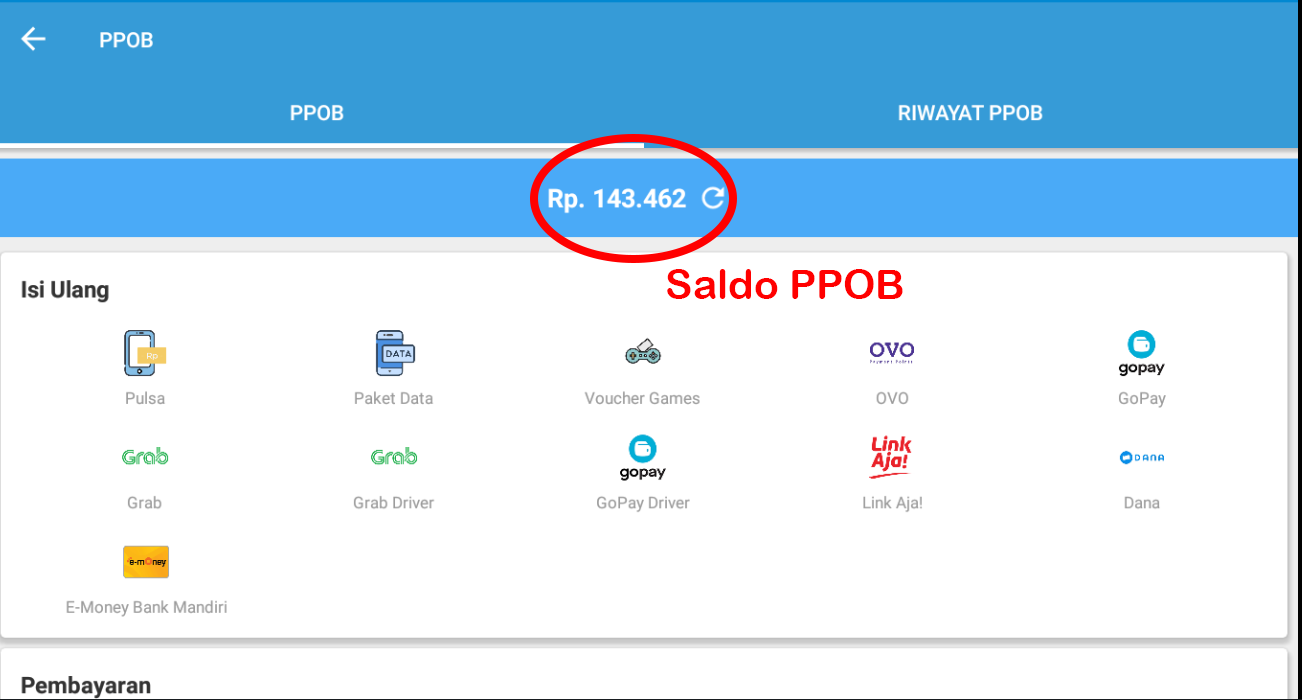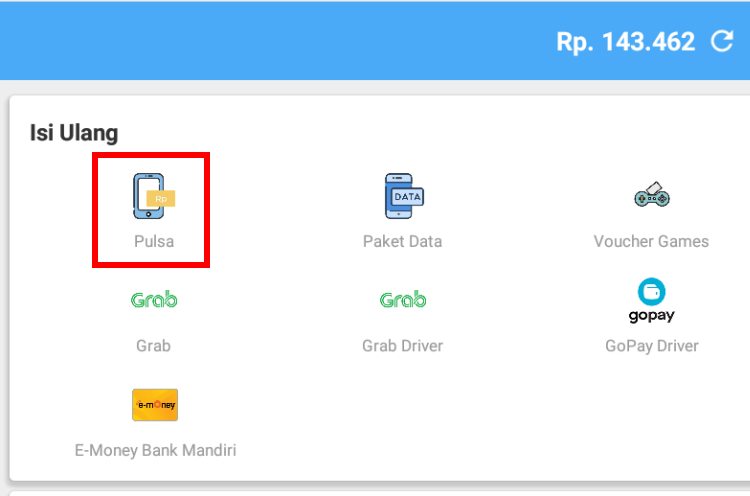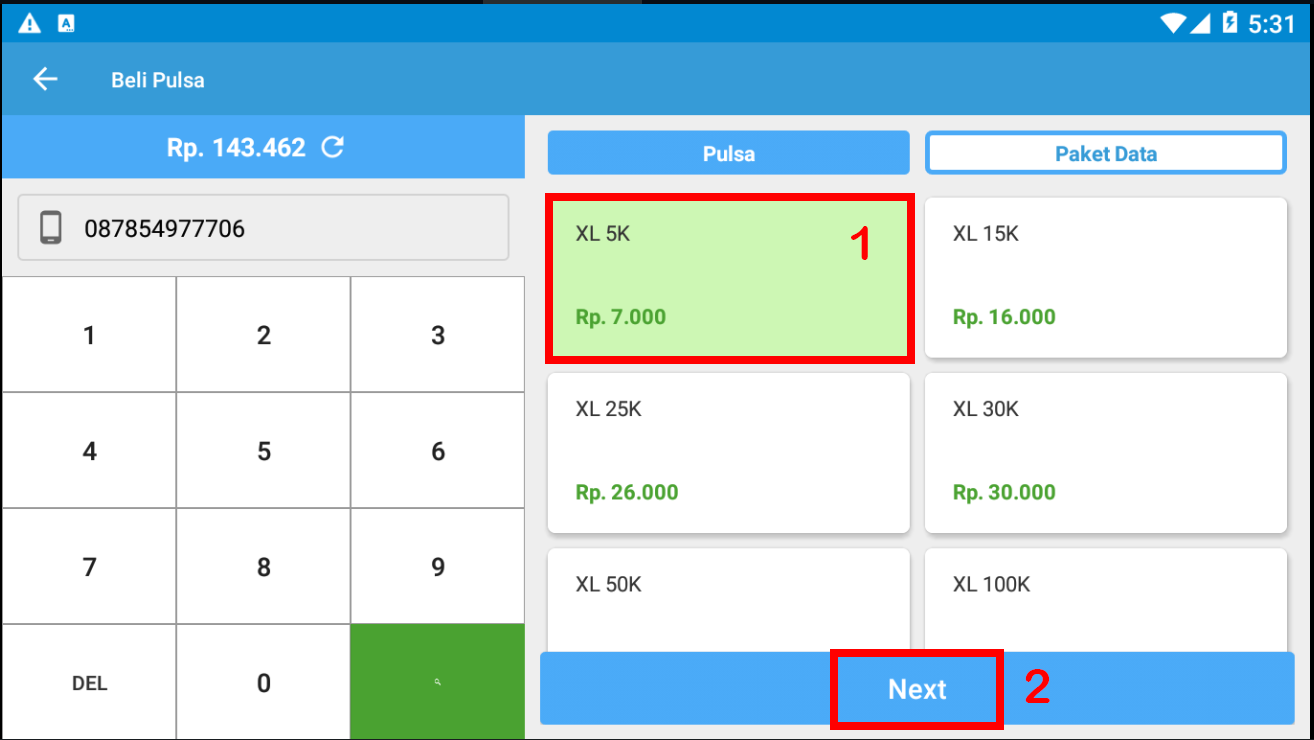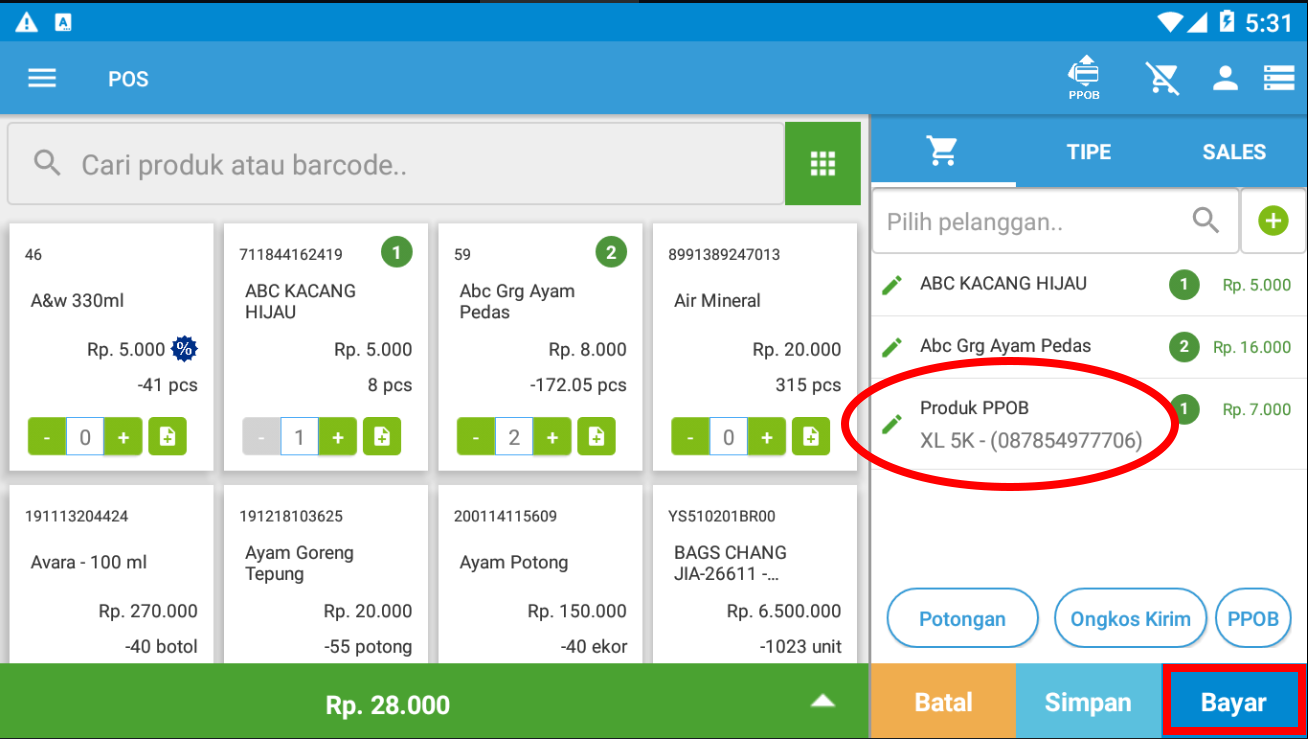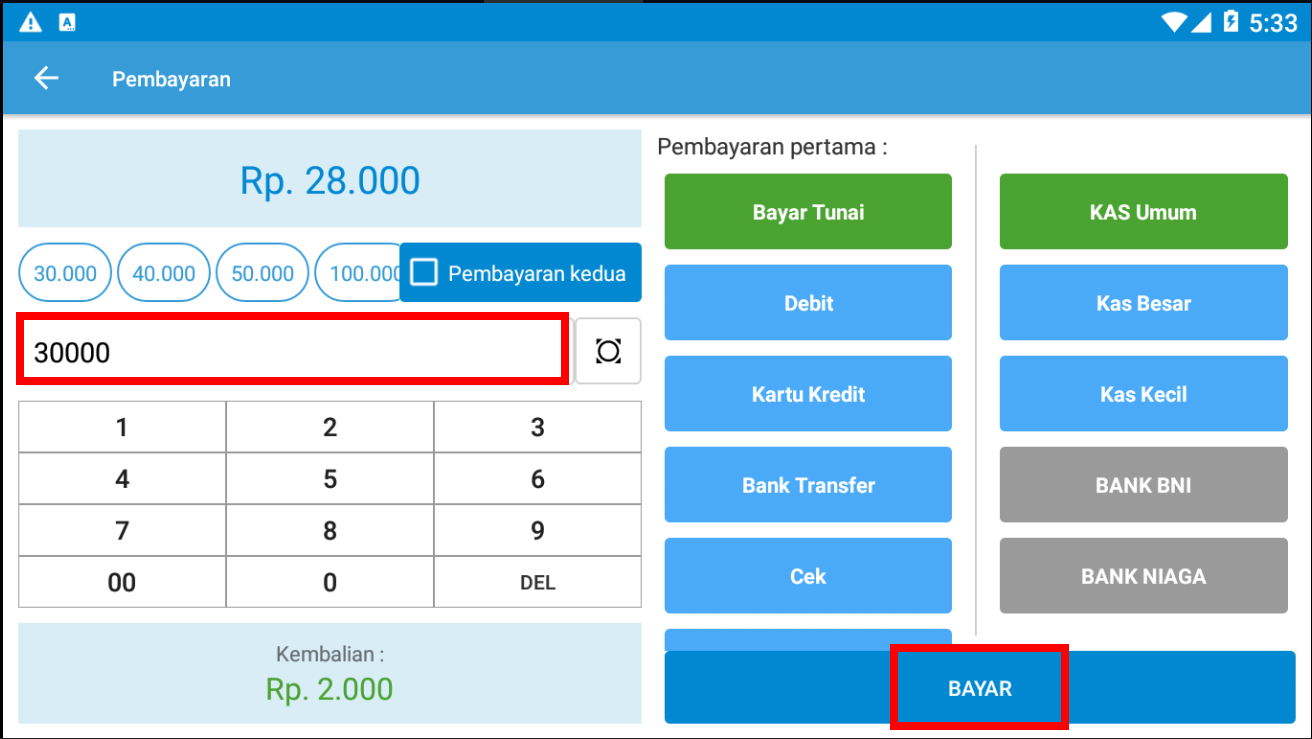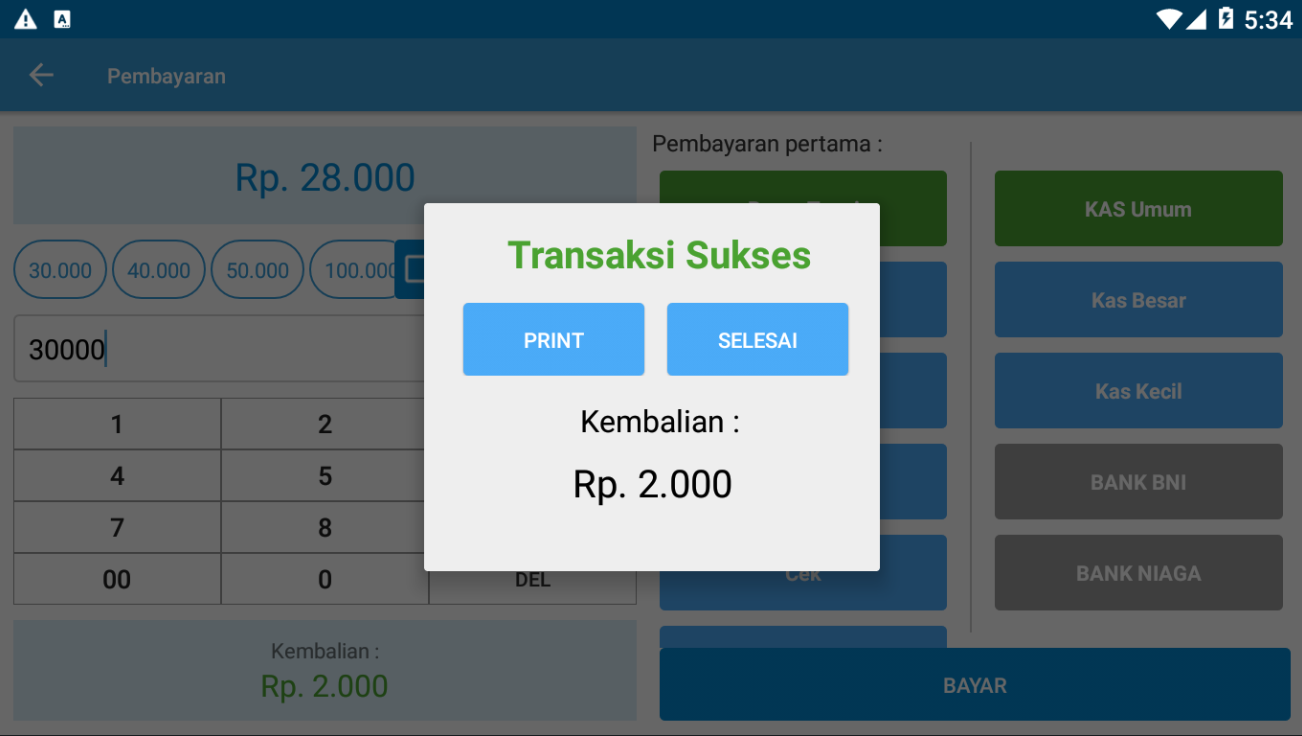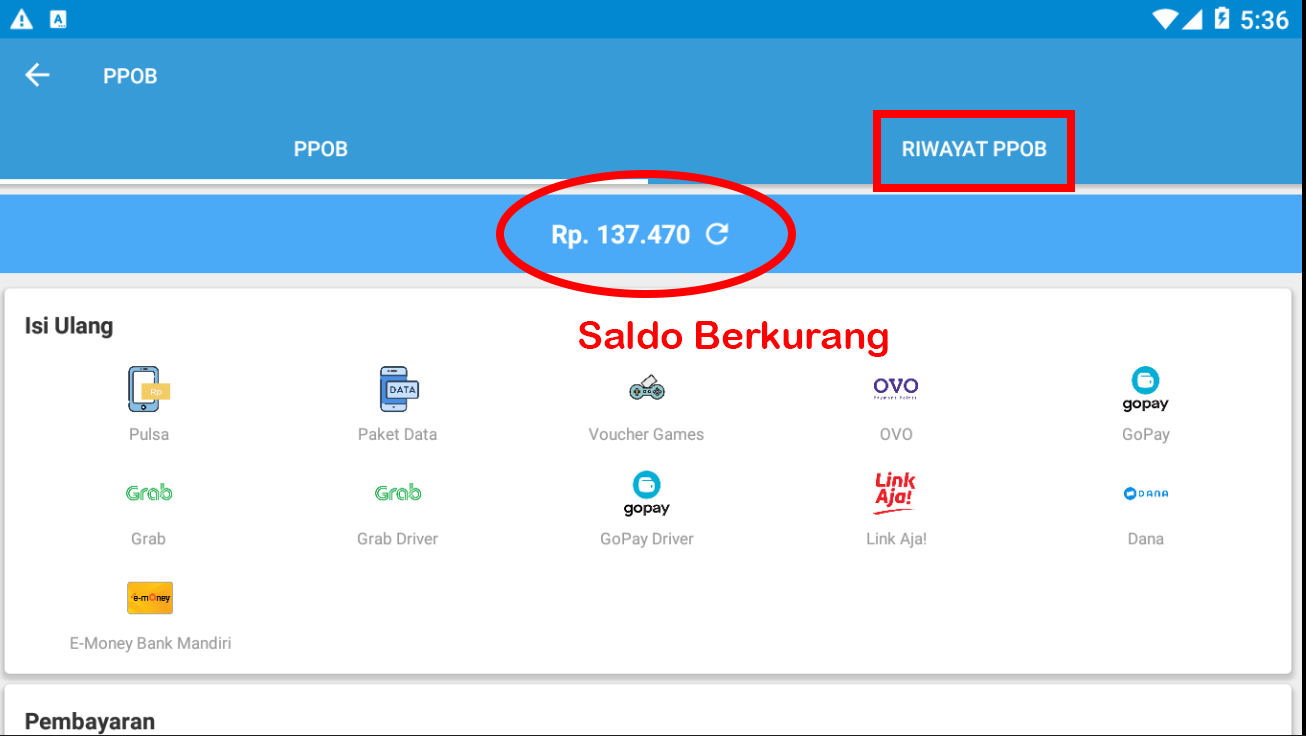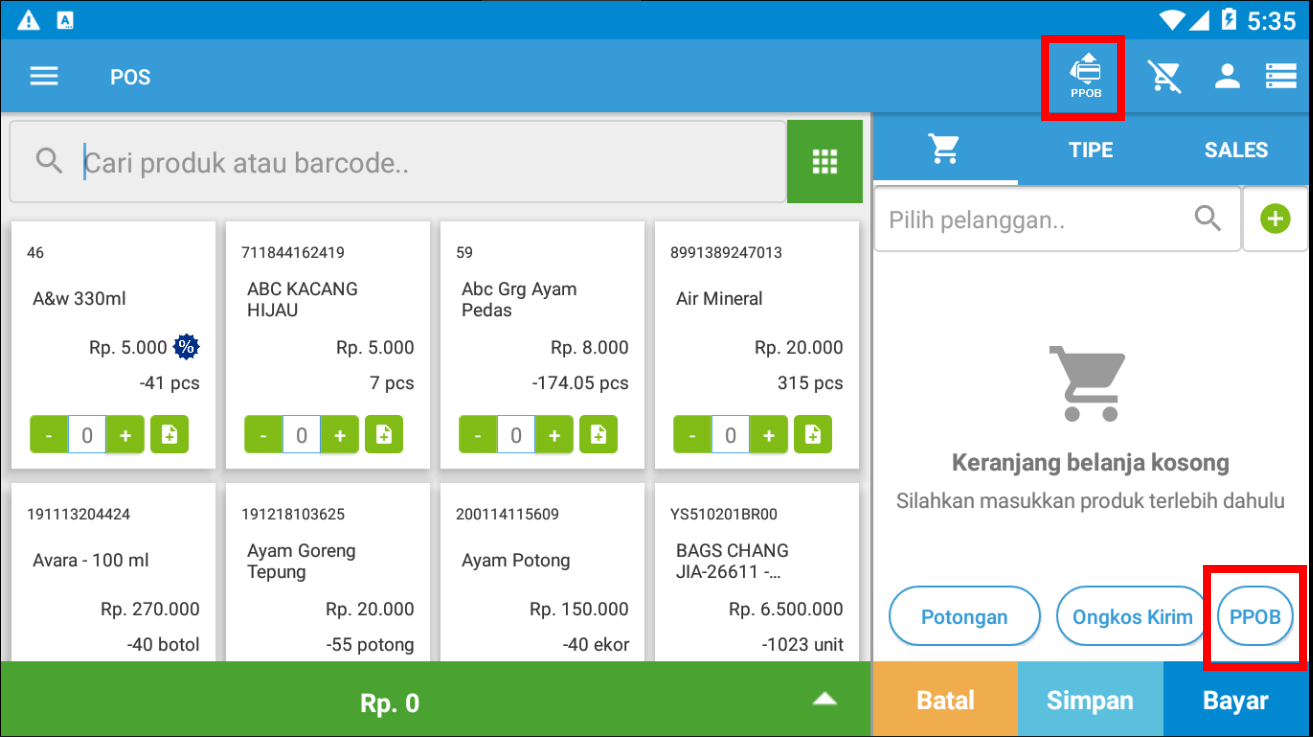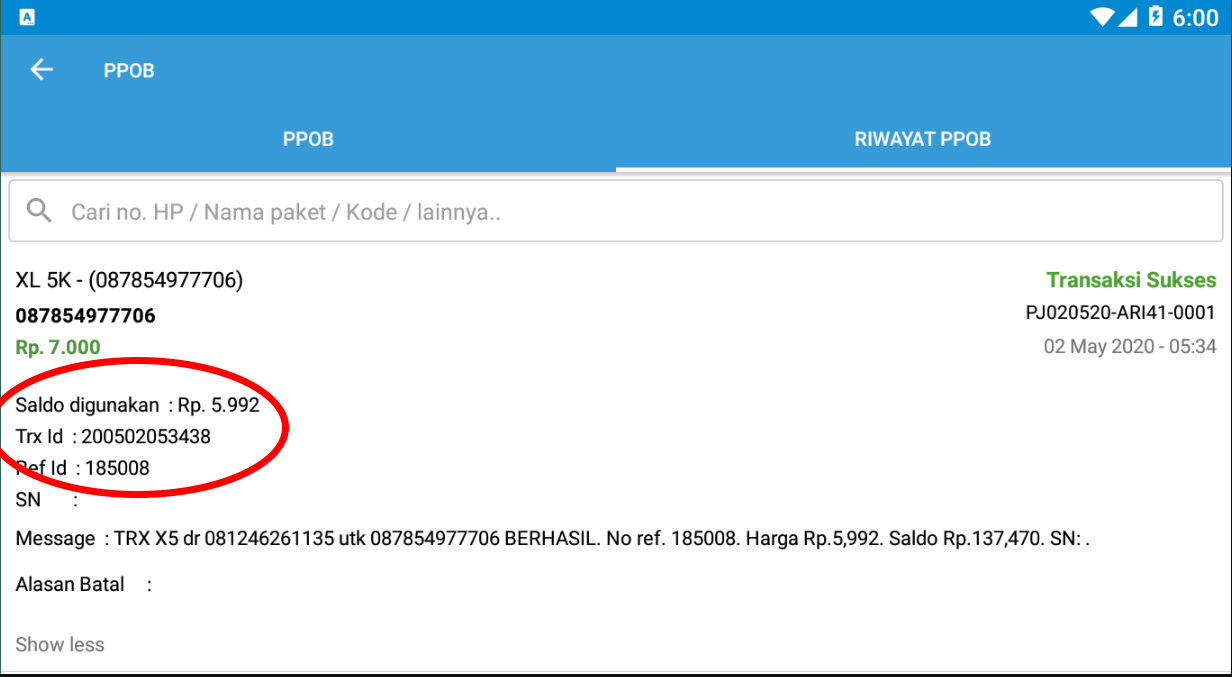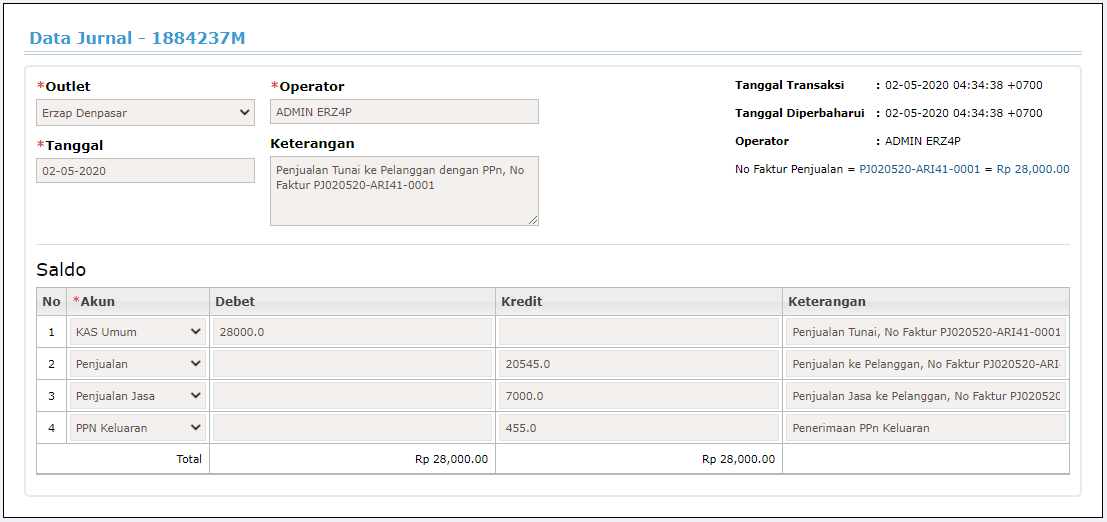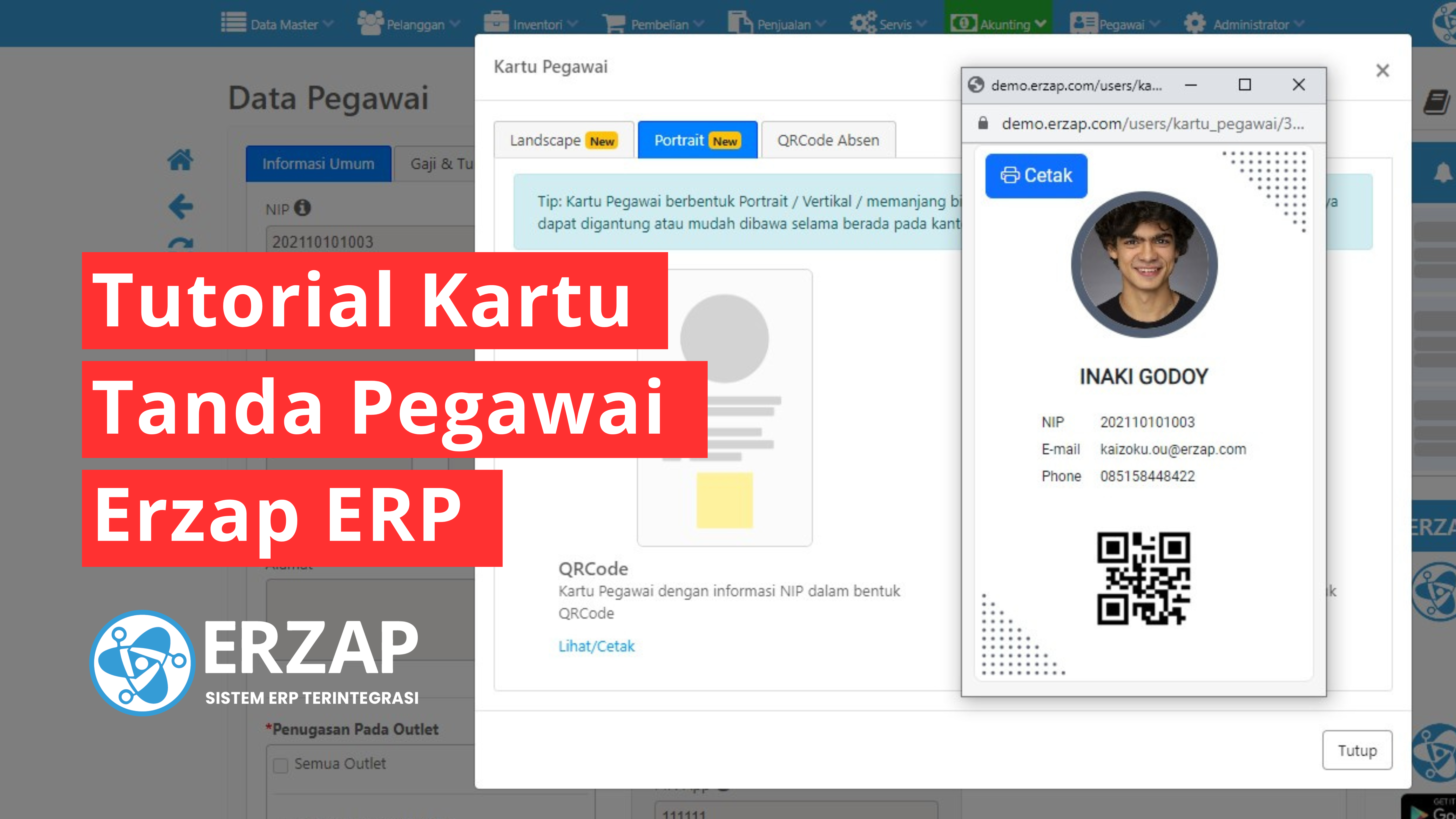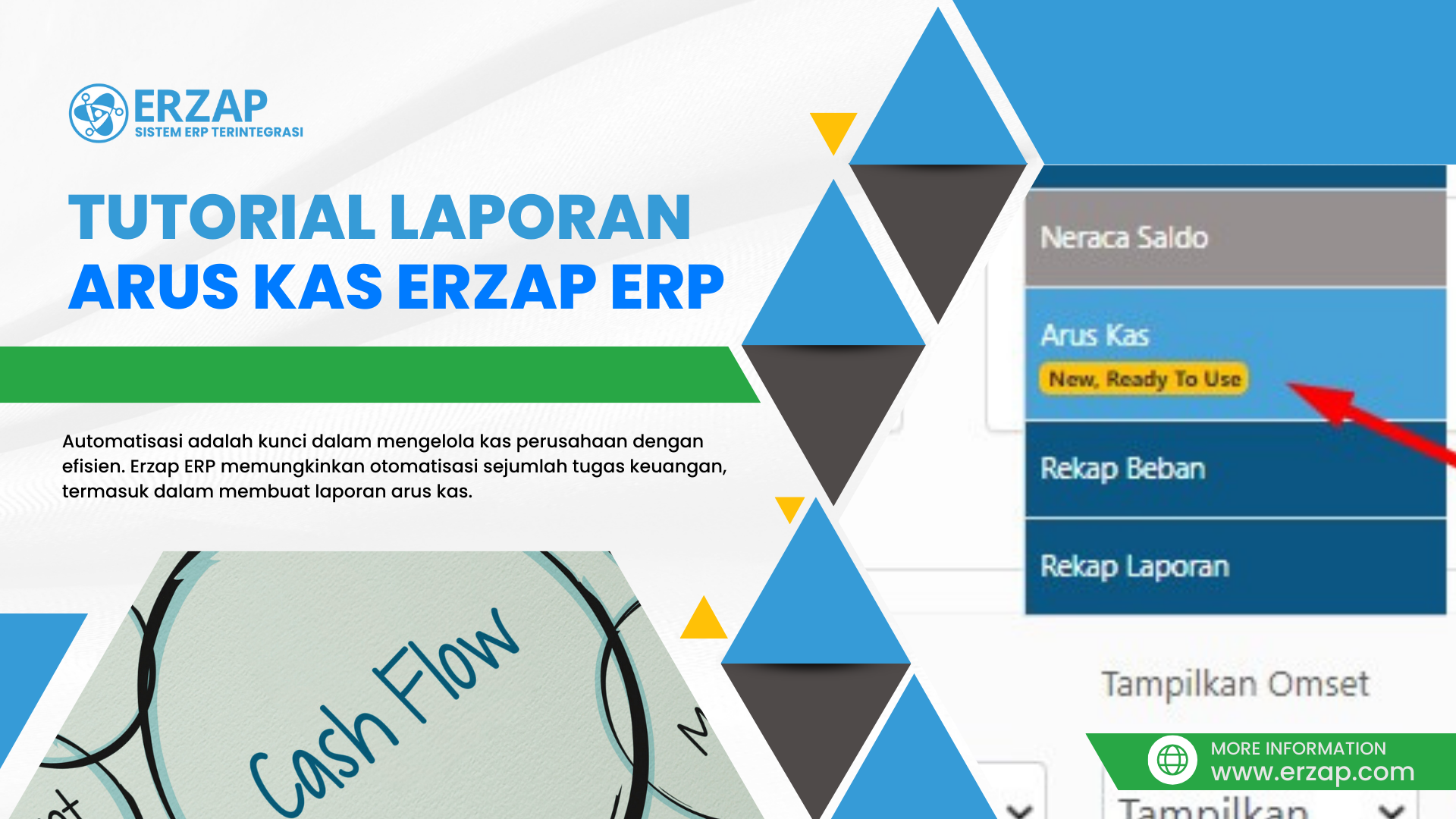Penggunaan Fitur PPOB Erzap

Pembayaran Tagihan Dulu dan Sekarang
Beberapa tahun lalu masih ingat bila anda ingin membayar tagihan, listrik, air, ataupun kartur kredit ? Anda harus ke kantor pusat atau bank untuk melunasi tagihan tersebut. Bagaimana dengan mengisi saldo pulsa handphone anda ? Anda harus ke Counter Handphone diseberang atau disebelah rumah anda benar bukan ?
Sekarang orang-orang dapat melakukan pembayaran Skincare yang mereka beli di Shopee dan secara bersamaan juga membeli Paket Data dengan mengunjungi kasir pada Minimarket yang berada di dekat rumah mereka. Ini semua dapat terjadi karena penerapan sistem Payment Point Online Bank atau yang disingkat PPOB.
Sebagian besar Individu sudah pernah menggunakannya tanpa disadari, namun belum mengetahui istilah dan definisi PPOB. Pada dasarnya, PPOB adalah sebuah sistem pembayaran secara online dengan memanfaatkan fasilitas perbankan. Dalam hal ini, pembayaran yang dimaksud bisa bermacam-macam, mulai dari PLN, BPJS, PDAM, telepon, pulsa, internet, paket data, asuransi, kartu kredit, multi finance, hingga voucher game.
Inovasi Baru Erzap
Kali ini, Erzap mengembangkan Inovasinya lebih luas dengan menghadirkan fitur PPOB pada POS Android-nya. Fitur PPOB ini dapat digunakan dengan bantuan pihak ketiga sebagai Penyedia Layanan PPOB. Inovasi ini memungkinkan anda, sebagai User Erzap, untuk menerapkan Sistem PPOB pada Kasir anda. PPOB cocok digunakan untuk semua jenis usaha, terutama usaha jenis Retail, Toserba, dan Swayalan.
Pengaturannya seperti apa ? Bagaimana prosesnya pada Erzap ? Apakah tambahan biaya ? Simak Artikel berikut untuk mendapatkan jawabannya secara jelas dan terperinci.
Penjualan Pulsa Tanpa Menggunakan PPOB
Bagi anda yang belum ingin atau memiliki kendala internal untuk menggunakan fitur PPOB Erzap, anda dapat bejualan pulsa dengan Erzap tanpa menggunakan PPOB. Namun kami tetap menyarankan untuk menggunakan PPOB karena lebih efektif dan efisien.
Silahkan pelajari lebih lanjut disini.
Daftar Isi :
- Transaksi via POS Android
- Melihat Riwayat PPOB via Android
- Rekap Penjualan dan Jurnal pada Erzap
- Melihat Aktivitas PPOB via Back-Office
A. PPOB PADA ERZAP
Perlu diingatkan kembali, bahwa fitur PPOB ini adalah hasil kerjasama Erzap dengan Penyedia Layanan PPOB. Untuk prosedur seperti
- Aktivasi
- Pengisian Saldo
- Pengaduan & Komplain
Akan ditindaklanjuti oleh Pihak Penyedia Layanan PPOB. Jadi, kami harapkan anda menghubungi pihak terkait untuk prosedur yang telah disebutkan.
Penggunaan PPOB pada Erzap tidak dikenakan biaya tambahan. Anda dapat menggunakan Fitur ini secara GRATIS.
Penjualan PPOB hanya dapat dilakukan pada POS Android Erzap.
- Pulsa
- Paket Data
- Voucher Game
- Steam Wallet
- Listrik
- PDAM
- GO-Pay, OVO, Dana, Link Aja
- Internet
- Telkom
- BPJS Kesehatan
- BPJS Ketenagakerjaan
- KAI
- Airline
- Angsuran Kredit
- Dan lain lain
Keuntungan dari menerapkan PPOB untuk Usaha anda antara lain:
- Memberi keuntungan tambahan
- Modal sangat rendah
- Menarik masyarakat untuk ke Toko/Outlet anda
- Mempermudah pelanggan anda mengisi Saldo atau membayar Tagihan
Kami harapkan anda sebagai User Erzap dapat memanfaatkan Fitur PPOB ini secara maksimal.
B. REGISTRASI & AKTIVASI
Sebelum dapat digunakan, anda wajib melakukan pendaftaran. Setelah mengisi form pendaftaran, Pihak Penyedia Layanan PPOB akan mengkonfirmasi Pendafararan Fitur PPOB anda.
Bila Aktivasi sudah dilaksanakan, Menu PPOB akan muncul pada Back-Office Erzap anda.
Langkah-langkahnya adalah :
1. Akses link pendaftaran, anda bisa klik disini
2. Isikan informasi Usaha & Identitas anda pada Form Registrasi PPOB
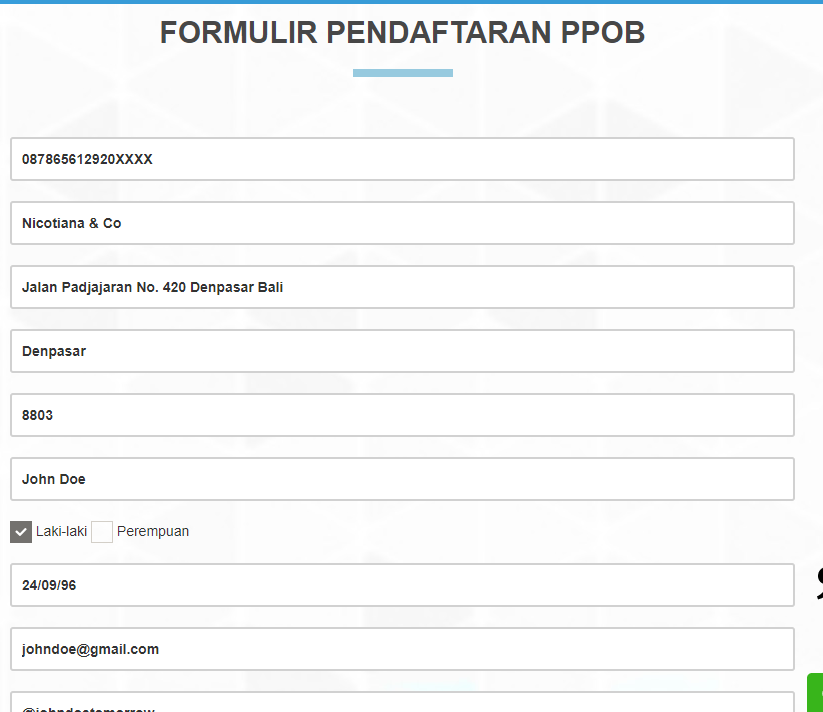
3. Periksa kembali informasi yang anda isikan, bila sudah OK, Klik Daftar
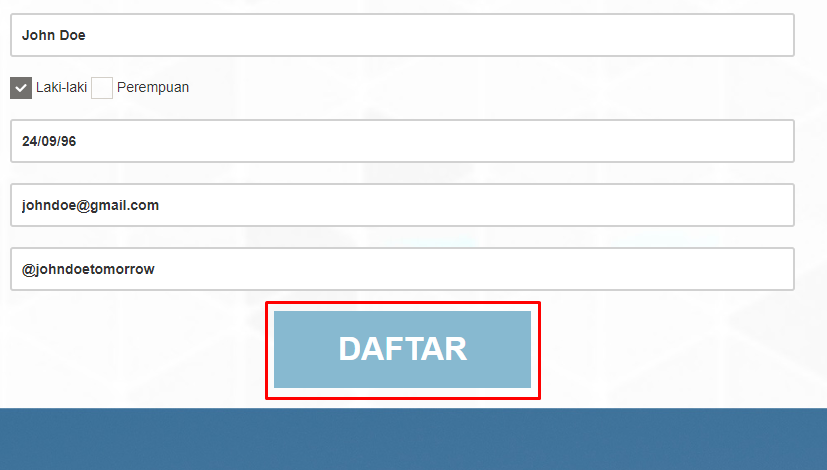
4. Setelah terdaftar, Erzap akan menginformasikan bahwa Pendaftaran berhasil
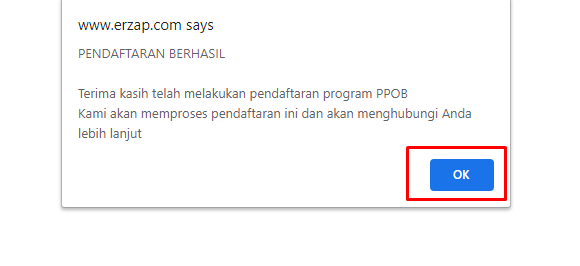
5. Pihak Penyedia Layanan PPOB akan menghubungi anda untuk mengkonfirmasi pendaftaran

6, Setelah di terkonfirmasi, Penyedia Layanan PPOB akan mengirimkan anda ID dan Password ke No Handphone yang anda daftarkan
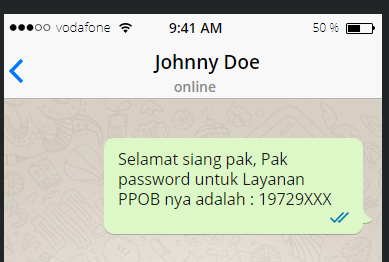
C. PENGISIAN SALDO
Transaksi penjualan produk PPOB dapat berlangsung dengan menggunakan Sistem Saldo. Saldo akan otomatis terpotong sesuai dengan Harga Modal dari Produk PPOB yang terjual. Penjelasan tentang transaksi PPOB akan dijelaskan lebih detail pada bagan Proses Penjualan
NOTE : Perlu diingat bahwa Sistem Erzap tidak mencatat Pembelian Saldo secara Otomatis. Gunakan Input Pembelian atau Beban untuk mencatat Transaksi Pembelian PPOB
Untuk melakukan Top-Up Saldo PPOB, anda dapat mengikuti Syarat & Kententuan berikut :
1. Permintaan TOP UP
Permintaan Top Up saldo dapat dilakukan melalui media Whatsapp Group ( PPOB Erzap ), dengan mencantumkan :
- No HP yang terdaftar (Dapat dilihat pada opsi Lihat Saldo dengan mengakses Penjualan > PPOB > Set Harga)
2. Pembayaran TOP UP
Pembayaran dilakukan dengan ketentuan sebagai berikut :
- Hari Senin s/d Jumat pembayaran dapat dilakukan pada pukul 09.00 – 17.00 WITA, maka Top Up saldo adalah di hari yang sama setelah dana masuk ke rekening.
- Hari Sabtu pembayaran dapat dilakukan pada pukul 09.00 – 15.00 WITA, maka Top Up saldo adalah di hari yang sama setelah dana masuk ke rekening.
- Pembayaran diluar waktu yang telah ditentukan diatas, maka Top Up saldo akan dilakukan H+1.
3. Rekening TOP UP
Pembayaran Top Up Saldo dapat di transfer ke :
a/c : 7730474908, a/n : Dewa Ayu Noviyanti, BCA
4. Bukti Transfer / Pembayaran
Bukti transfer WAJIB di share melalui media Whatsapp Group ( PPOB Erzap), untuk mendapatkan approval Top Up.
D. PENGATURAN DATA MASTER
Mengakses Menu PPOB
Setelah Fitur PPOB diaktifkan, maka anda dapat mengakses Menu PPOB pada Sistem. Bagan in akan menjelaskan opsi-opsi pada Menu tersebut dan cara mengubah Harga Jual produk PPOB pada Erzap.
1. Akses Penjualan > PPOB > Set Harga
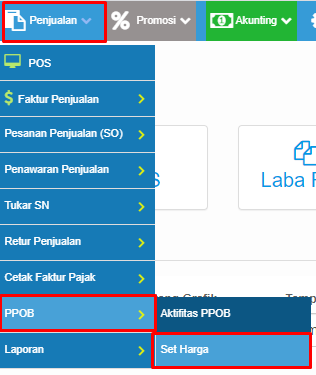
2. Laman Set Harga PPOB akan muncul, pada laman ini terdapat :
- Daftar Data Produk PPOB : Produk PPOB akan tampil pada tabel ini
- Lihat Saldo : Untuk melihat jumlah Saldo PPOB saat ini (anda dapat melihat informasi pengisian Saldo juga disini)
- Update Harga Beli PPOB : me-refresh Harga Beli PPOB ke harga terbaru
- Panel Pencarian : Untuk memilah Produk PPOB yang tampil pada Daftar Data Produk PPOB :
Selanjutnya, kami akan menjelaskan fungsi tiap-tiap Opsi sebelum menjelaskan cara merubah Harga Jual PPOB
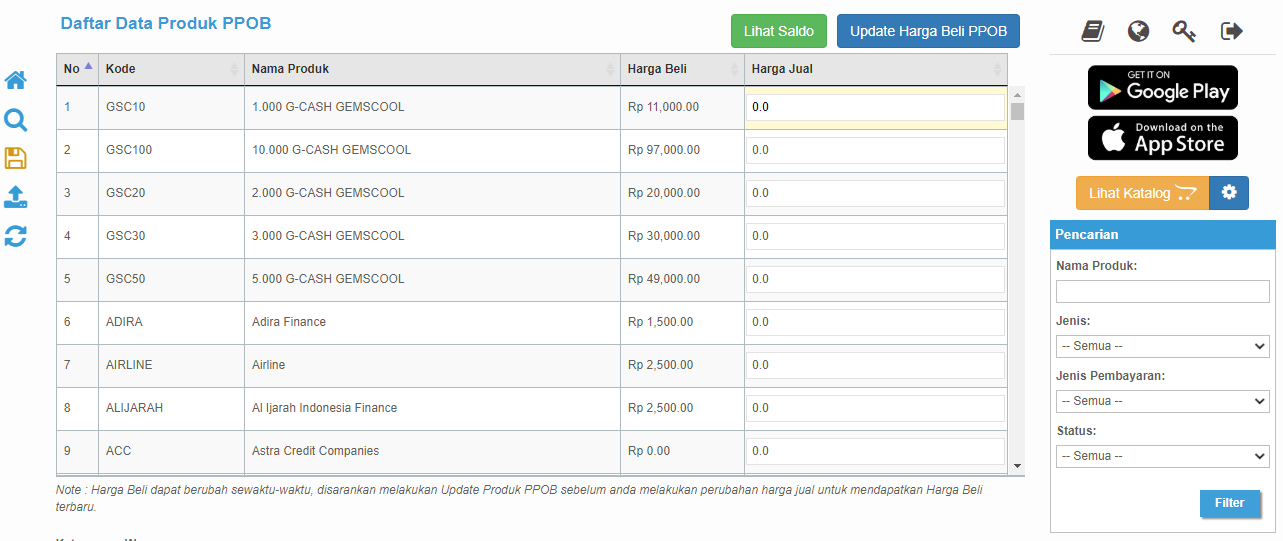
Lihat Saldo
3. Untuk melihat Saldo PPOB anda, klik Tombol Lihat Saldo
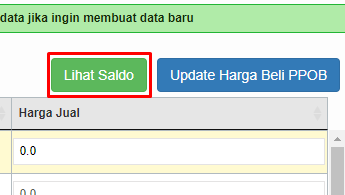
Akan muncul Pop-up yang menampikan informasi Saldo dan juga Informasi Top-up Saldo
NOTE : Bila Saldo anda tidak sesuai dengan jumlah Saldo terbaru (Misalnya anda sudah Top-up tetapi Saldo belum bertambah) anda dapat mengklik Icon Refresh disebelah Jumlah Saldo agar Erzap mengupdate Jumlah Saldo anda.
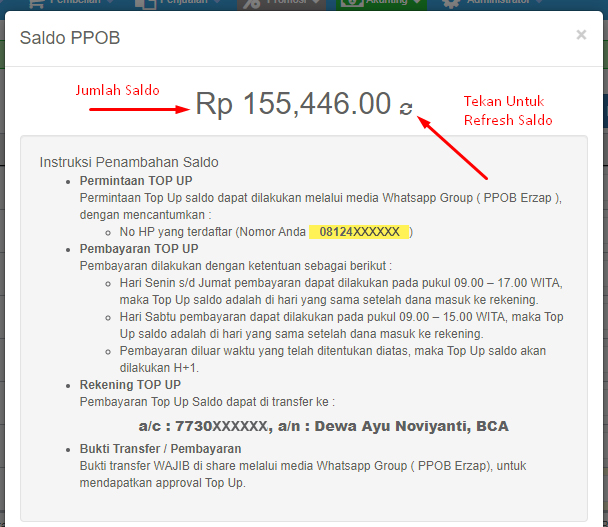
Update Harga Beli PPOB
4. Untuk mengupdate Harga Beli PPOB tekan Tombol Update Harga Beli PPOB
NOTE : Disarankan untuk selalu mengupdate Harga Beli sebelum anda merubah Harga Jual untuk menghindari terjadinya rugi pada Penjualan
5. Pilih OK. Erzap akan merefresh Halaman dan bila ada perubahan Harga Beli, Harga tersebut akan berubah pada Daftar Data Produk PPOB
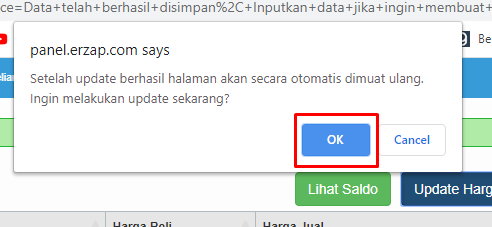
Itulah Beberapa Opsi pada Laman Set Harga PPOB Erzap
Set Harga Jual PPOB
Selanjutnya kami akan menjelaskan perubahan Harga Jual PPOB. Pada defaultnya, Harga Jual Produk PPOB adalah Rp. 0,00
Produk yang diset Rp. 0,00 akan terjual sesuai dengan Harga Beli.
Ini akan menyebab Penjualan anda tidak mendapatkan Laba maupun Rugi. Jadi pastikan anda merubah Harga Jual sesuai dengan keuntungan yang anda ingin peroleh dari Produk tersebut.
Terdapat dua cara mengubah Harga Jual PPOB, yaitu dengan :
- Mengedit langsung pada Daftar Data Produk PPOB dan
- Menggunakan Template Ms Excel
a) Set Harga Jual Langsung pada Daftar Data Produk PPOB
Set Harga Jual dapat dilakukan dengan mengedit langsung Data Produk PPOB pada tabel Daftar Data Produk PPOB.
Metode ini efektif jika anda hanya ingin merubah beberapa Harga Produk saja.
NOTE : Disarankan untuk selalu mengupdate Harga Beli sebelum anda merubah Harga Jual

1. Gunakan pencarian untuk mempermudah anda menemukan Produk yang ingin di Edit. Anda dapat mencari Produk berdasarkan :
- Nama
- Jenis Produk
- Jenis
- Status
Selanjutnya klik tombol Filter
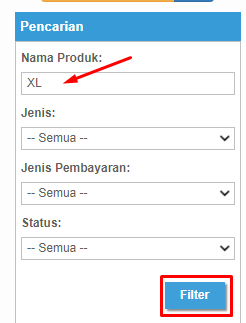
2. Daftar Data Produk PPOB akan memunculkan Produk PPOB sesuai dengan Filter yang anda pilih
Klik pada kolom Harga Jual pada Produk yang anda ingin diubah harga jualnya.
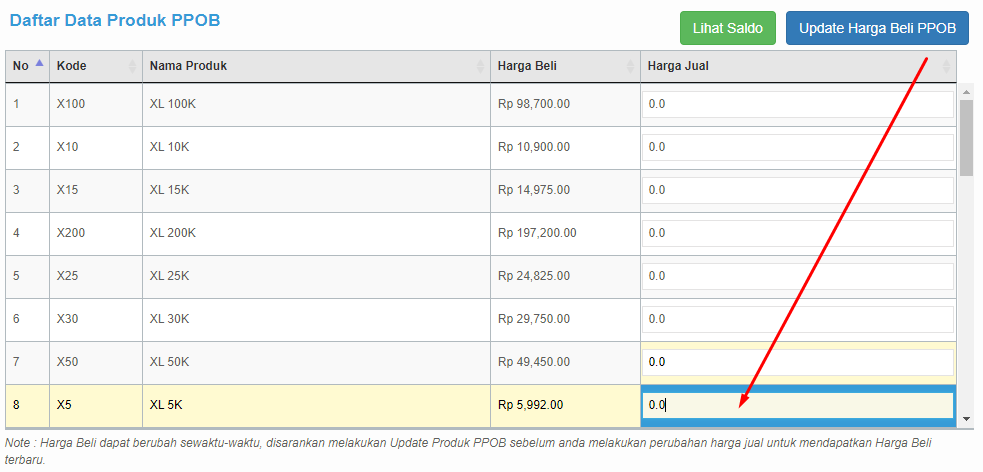
3. Ketikan nominal harga jual yang akan anda tetapkan.

4. Terakhir, klik Icon Disket untuk menyimpan perubahan harga jual.
Erzap akan memberi informasi bahwa perubahan data berhasil dilakukan.
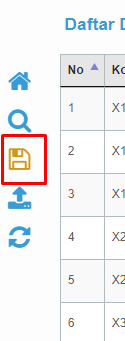
b) Set Harga Jual Menggunakan Template MS Excel
Set Harga Jual juga dapat dilakukan dengan mengupload Template MS Excel yang disediakan oleh Erzap.
Metode ini efektif jika anda ingin merubah banyak data atau merubah harga jual untuk pertama kalinya
NOTE : Disarankan untuk selalu mengupdate Harga Beli sebelum anda merubah Harga Jual

1. Download Templatenya terlebih dahulu. Klik icon Upload dibawah Ikon Disket
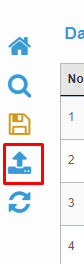
2. Pop-up akan muncul. Lalu klik Download Template
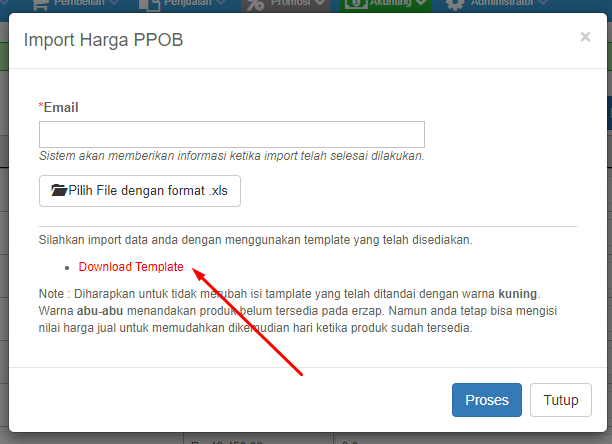
3. Browser anda akan mendownload Template Set Harga PPOB. Buka Template yang sudah anda download tersebut.
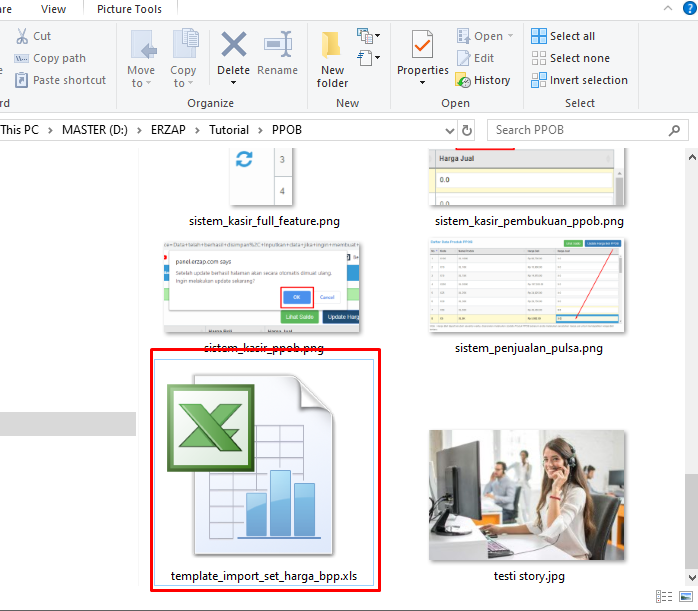
4. Tabel akan tampil. Kami himbau anda untuk tidak mengubah Cell yang berwarna kuning karena perubahan data pada Cell ini dapat menyebabkan Data antara Database PPOB dan Sistem tidak sinkron.
Isi harga jual Produk PPOB anda pada Kolom Harga Jual.
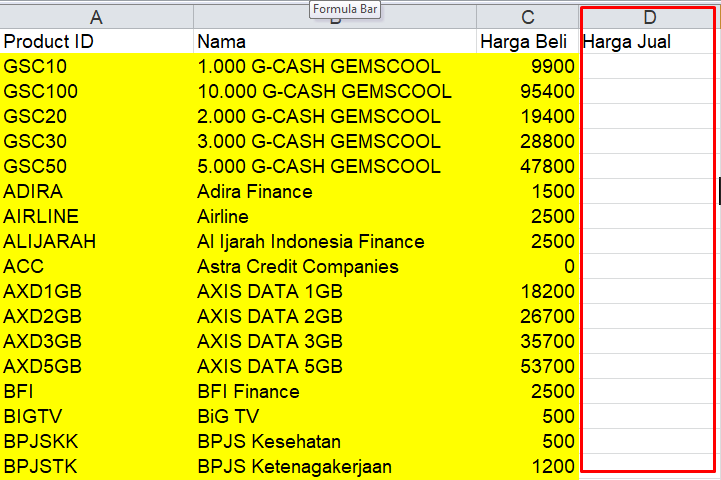
5. Setelah diisi, simpan perubahan pada template
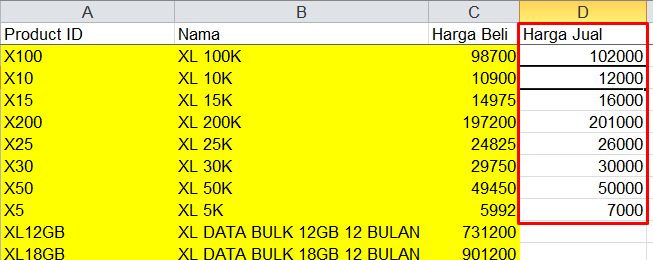
6. Klik kembali Icon Upload pada Erzap. Isikan data Email
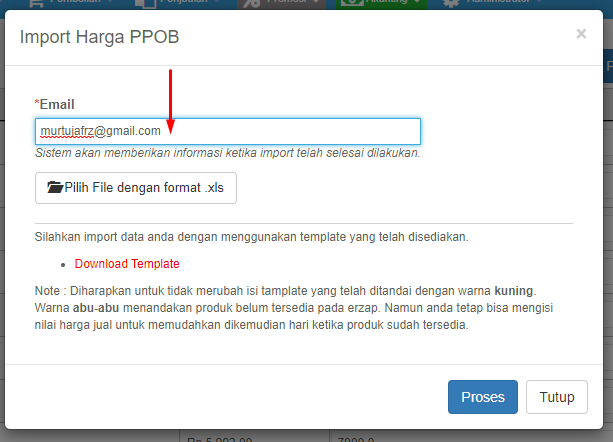
7. Lalu Klik Icon Folder untuk mengupload Template
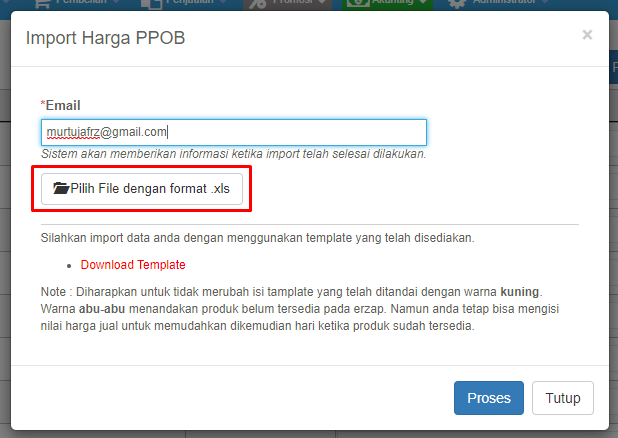
8. Pilih file Template yang sudah diisi.
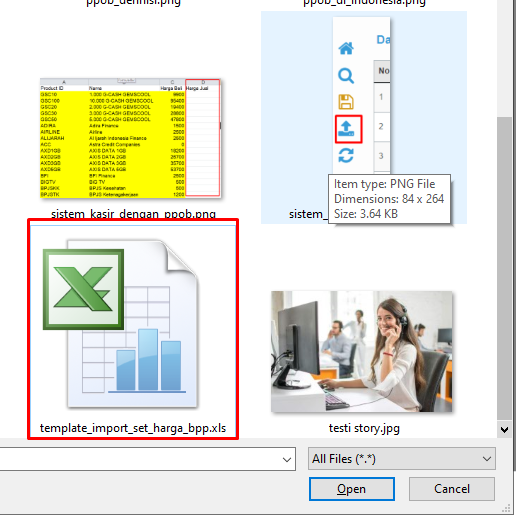
9. Lalu Klik Proses.
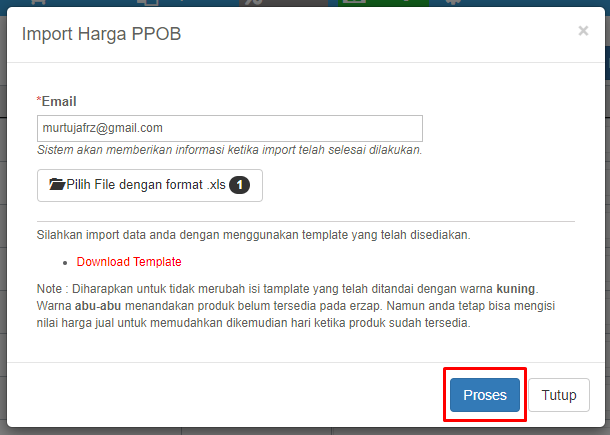
10. Erzap akan merefresh Halaman. Bila berhasil maka Harga Jual PPOB akan berubah sesuai dengan data pada template

E. PROSES TRANSAKSI PPOB
Transaksi via POS Android
Transaksi PPOB hanya dapat dilakukan pada POS Android Erzap. Jadi pastikan anda sudah install dan login Erzap Android pada perangkat anda. Erzap Android sudah tersedia di Google Playstore
Anda dapat menjual Produk PPOB bersamaan dengan menjual produk pada Toko atau Outlet anda.
Transaksi yang dilakukan akan tercatat baik pada Rekap Penjualan maupun Aktivitas PPOB.
Silahkan check Video ini untuk melihat cara kerja Transaksi PPOB pada Erzap Android
Berikut langkah-langkah Penjualan Produk PPOB pada Erzap Android :
1. Pada POS Erzap Android, pilih Icon PPOB yang berada diatas ataupun yang dibawah (fungsinya sama, lihat pada gambar)
2. Anda akan masuk ke menu PPOB. Pada Menu ini akan terlihat Jumlah Saldo PPOB anda beserta Produk-produk PPOB yang dapat anda jual.
3. Pilih salah satu Icon Produk PPOB. Sebagai contoh kami memilih Pulsa
NOTE : Tiap produk memiliki alur transaksi yang berbeda. (umunya memasukan No Rekening dan Nominal)
4. Untuk Pulsa, cukup mengisikan Nomor Handphone pembeli. Lalu klik Search
5. Erzap akan otomatis melacak operator dari Nomor HP tersebut (dalam kasus ini operatornya XL)
Pilih Jumlah Pulsa, lalu pilih Next
6. Ketika sudah terpilih, Produk PPOB akan masuk ke Keranjang. Selanjutnya pilih Bayar.
7. Inputkan Nominal Pembayaran. Pilih jenis Pembayaran dan Kas.
Bila sudah OK pilih Bayar
8. Ketika Transaksi Sukses, Saldo PPOB anda akan terpotong sesuai dengan Harga Beli Produk PPOB yang anda jual.
Print Nota untuk mencetak struk dan Pilih Selesai untuk menutup Transaksi
Sebagai contoh, Saldo kami berkurang dari Rp.143.462 mejadi Rp. 137.470 setelah Transaksi dilakukan.
Melihat Riwayat PPOB via Android
Pada Erzap Android, anda dapat melihat Riwayat Transaksi PPOB.
Riwayat ini akan menampilkan Status Transaksi dan memberi opsi untuk menghapus transaksi yang gagal
Berikut langkah-langkahnya :
1. Pilih Icon PPOB pada POS Erzap
2. Pilih Riwayat PPOB untuk melihat log transaksi.
3. Log Transaksi akan muncul. Terdapat 3 status transaksi
- Transaksi Sukses : Produk PPOB berhasil terkirim pada jaringan
- Pending : Data transaksi Produk PPOB masih dalam proses mengiriman
- Transaksi Gagal : pengiriman data transaksi tidak berhasil
Anda dapat melihat detail Transaksi dengan memilih opsi Show More yang terletak masing-masing dibawah Data Transaksi
Rekap Penjualan dan Jurnal pada Erzap
Penjualan produk PPOB akan otomatis tercatat pada Rekap Penjualan Erzap lengkap dengan informasi Laba Penjualan dari Produk PPOB tersebut.
Berikut cara melihat Rekap Penjualan :
1. Akses Penjualan > Laporan > Rekap Penjualan
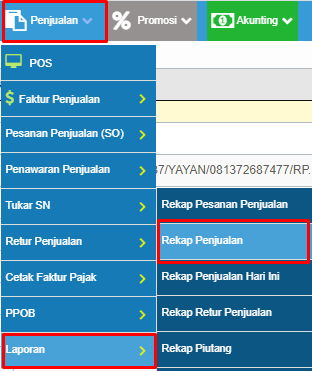
2. Pada Laman Rekap, filter data terlebih dahulu dengan memilih Outlet dan Gudang
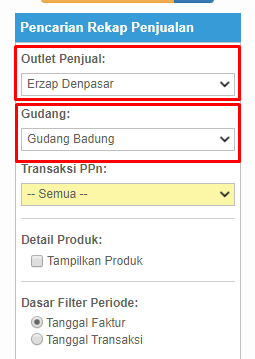
3. Lalu klik icon Search untuk menampilkan data
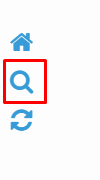
4. Data Penjualan akan muncul. Klik pada Kolom Laba Rugi pada tabel untuk melihat keterangan laba penjualan produk
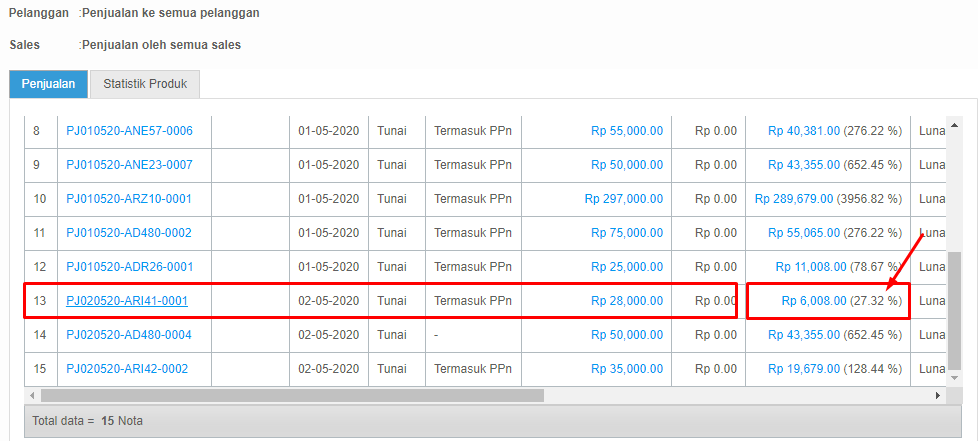
5. Dapat dilihat, Sistem telah mencatat otomatis laba yang diperoleh dari penjualan produk PPOB

6. Jurnal dari Penjualan akan otomatis dicatat Erzap
Melihat Aktifitas PPOB via Back-Office
Semua Transaksi Penjualan PPOB akan tercatat dan dapat dilihat pada menu Aktifitas PPOB.
Bila anda ingin melihat hanya aktifitas dari Penjualan PPOB saja, gunakan menu ini.
Berikut langkah-langkah untuk melihat Aktifitas PPOB.
1. Akses Penjualan > PPOB > Aktifitas
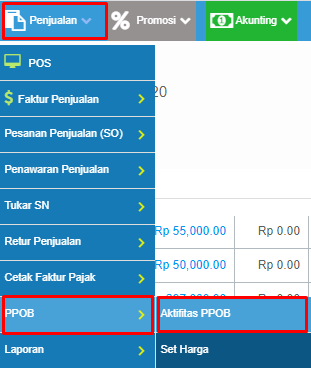
2. Daftar Aktifitas akan muncul. Klik salah satu No faktur dari Tabel untuk memunculkan Nota
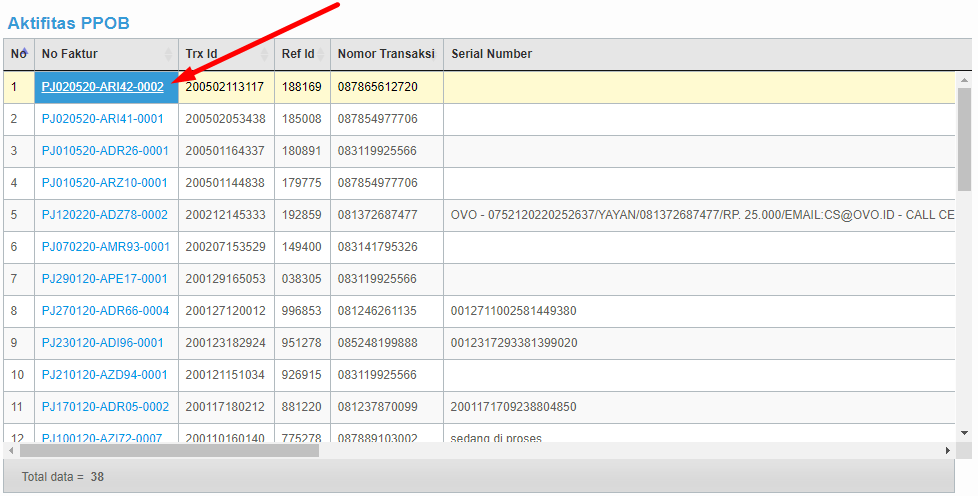
3. Nota Penjualan akan muncul. Anda dapat melihat detail transaksi pada Nota terkait penjualan produk PPOB
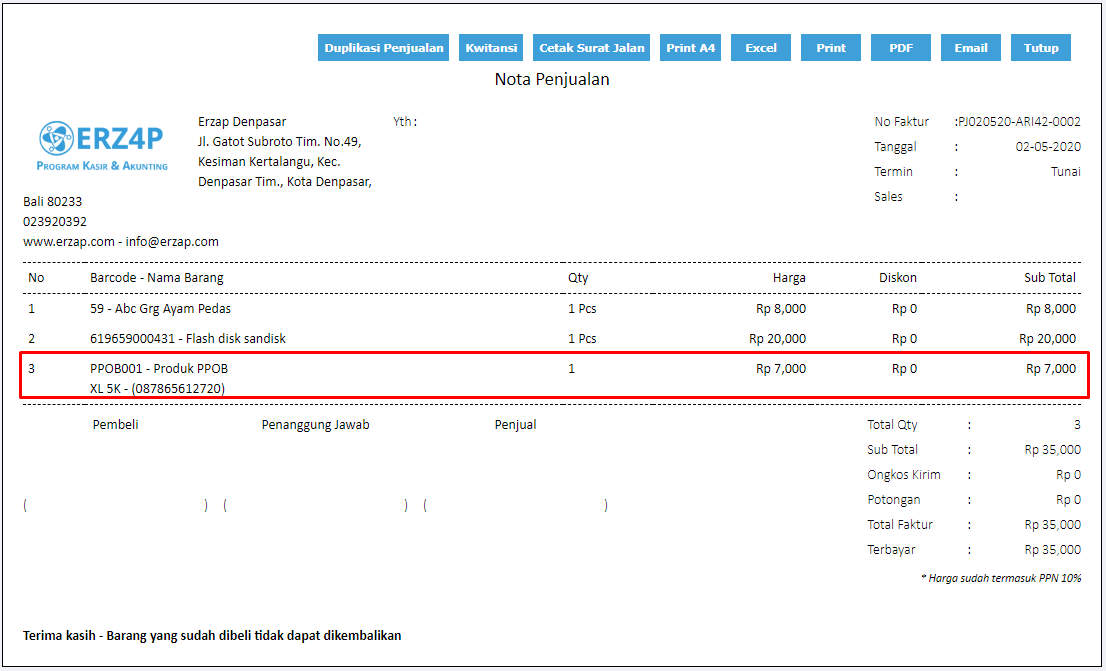
Sekian tutorial Penggunaan Fitur PPOB Erzap, untuk pertanyaan lebih lanjut silahkan menghubungi kami pada kontak yang telah disediakan pada halaman ERZAP, Terima Kasih.